Програма для відновлення файлів з APFS, HFS+ дисків
Випадково видалили файли? Стерли (відформатували) диск або окремий том (розділ) на macOS? Шукаєте програму для відновлення даних для MacBook, iMac, Mac Pro або Mac Mini? Хочете відновити файли з APFS, HFS + диска або отримати доступ до цих файлових систем в Windows?
Починаючи з 04.12.2024 програма Hetman MACOS Recovery™ більше не підтримується та недоступна для завантаження.
Для відновлення втрачених даних рекомендуємо скористатися Hetman Partition Recovery™.
Дякуємо за те, що обираєте наші продукти!
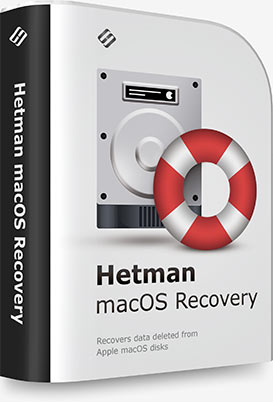
Програма відновлює видалені файли з будь-яких носіїв, відформатованих в ОС Apple macOS. Утиліта підтримує всі версії файлових систем APFS і HFS +, і поверне видалені за допомогою ⌘Cmd + Delete файли. А також файли, які втрачено після очищення Кошика або видалені без використання Кошики, за допомогою ⌥Option (Alt) + ⌘Cmd + Delete.
Випадкове форматування (стирання) диска, флешки або карти пам'яті, не знищує інформацію безслідно. Алгоритми MACOS Recovery™ отримують доступ до даних, які втрачено в результаті розбиття диска на нові розділи або перевстановлення ОС macOS. Вам необхідно лише підключити диск до комп'ютера з ОС Windows, і програма отримає доступ до всіх файлів на ньому, як існуючих, так і видалених. Ви також можете встановити програму на Boot Сamp розділ або віртуальну машину Parallel.
Програма проаналізує будь-які пристрої з файловими системами APFS і HFS+, які використовують macOS Catalina, Mojave, Sierra, Capitan, Yosemite, Mavericks, Lion, Leopard, Tiger, Panther, і т.д.


Утиліта відновить дані видалені, заблоковані або зашифровані вірусом (Ransomware): WannaCry, Petya, FileCoder, Filezip, Patcher, KeRanger, Gopher, Mabouia, FBI scam. Починаючи з версії OS X El Capitan, Apple впровадила захист цілісності системи (Apple's System Integration Protection), який забороняє доступ до папок: /Система, /usr, /bin, /sbin, /var. MACOS Recovery™ використовує низькорівневий доступ до диска і дозволяє повернути будь-які файли.

Відключення живлення MacBook, iMac або Mac Pro під час роботи з диском, призводить до втрати файлів, збою файлової системи або блокування завантаження системи. Програма дозволяє прочитати файлову систему і відновити дані, навіть якщо MacOS не завантажується.

Зациклення установки (яке блокує завантаження системи), перехід з HFS на файлову систему APFS, установка оновлення до High Sierra або Mojave, все це може призвести до втрати доступу до даних користувача - документів, фотографій, архівів, і т.д. Перед будь-яким оновленням необхідно зробити резервне копіювання даних. І якщо у вас немає бекапу - скористайтеся MACOS Recovery™.

Зміна схеми таблиці розділів на іншу можлива як в результаті помилки користувача, так і в тому випадку, якщо програми не знають про існування GPT або APM. Видалення APM або GPT можливе навіть в результаті підключення або ініціалізації диска на іншому пристрої з Windows, Linux чи іншою системою. Не всі операційні системи можуть здійснити завантаження з диска з GPT або APM. MACOS Recovery™ підтримує APM, GPT та MBR розділи, і відновить доступ до файлів на диску.

Програма відновлює дані, які видалені c масивів RAID (Apple Raids), CoreStorage і Fusion Drive. Підтримуючи традиційні жорсткі диски та SSD, різні карти пам'яті і USB флешки, MACOS Recovery™ є універсальним рішенням для даних в MacOS.

Помилка при виборі розділу під час видалення або форматування, часто стає причиною втрати даних. Зміна розмірів логічного розділу або файлової системи, видалення або створення нових розділів в Дисковій утиліті (командами fdisk, diskutil в консолі) не видаляють дані безслідно. Скористайтеся нашою програмою для відновлення.

Поява «битих» секторів або неправильна робота програмного забезпечення, можуть внести зміни в блоки даних файлової системи. Зміна всього декількох байт інформації може зробити весь диск недоступним для операційної системи: він буде відображатися як RAW розділ. MacOS пропонує відформатувати диск, якщо його файлова система невідома. Для відновлення файлів скористайтеся MACOS Recovery™.
MACOS Recovery™ підтримує як файлові системи компанії Apple (APFS, HFS +, HFS), так і FAT/exFAT, які використовуються для карт пам'яті телефонів, фотоапаратів і відеокамер, і т.д. Програма повністю закриє вашу потребу в безпеці даних Mac пристроїв.
Програма відновлює видалені файли незалежно від розширення:
- Документи: *.doc /*.docx, *.xls /*.xlsx, *.ppt/*.pptx, *.rtf/*.rtfd, *.pdf, *.odp, *.epub, *.key, і т.д.;
- Файли образів: *.dmg, *.cdr, *.iso, *.udf, *.vcd, і т.д.;
- Зображення та іконки: *.heic, *.jpeg, *.jpg, *.icns, *.png, *.psd, *.ico, *.svg, *.tif, і т.д.;
- Відео та аудіо файли: *.heivc, *.qt, *.mp4, *.m4v, *.mov, *.mpg, *.mpeg, *.wmv, *.avi, *.asf, *.caf, *.mp3, *.m4a, *.m4R, *.ac3, *.wav, *.ts, *.m4v, *.aiff, *.au, *.mkv, *.wav, *.mid, *.midi, *.vob, і т.д.;
- Додатки: *.app, *.pkg, і т.д.;
- Архіви: *.sit/*.sitx, *.sea, *.zip, *.7z, і т.д.;
- Файли шрифтів: *.fnt, *.fon, *.otf, *.ttf і т.д.;
- Файли скриптів, налаштувань та вихідних кодів: *.c, *.php, *.js, *.htm, *.css, *.bak, і т.д.
Інтерфейс MACOS Recovery™ нагадує вікно MacOS Finder, в якому відображаються виявлені на диску файли і папки. Видалені об'єкти позначені червоним хрестиком. Для пошуку відновлюваних фалів ви можете скористатися пошуком або фільтрацією результатів. Повернути інформацію так само просто, як скопіювати файли з папки в папку.
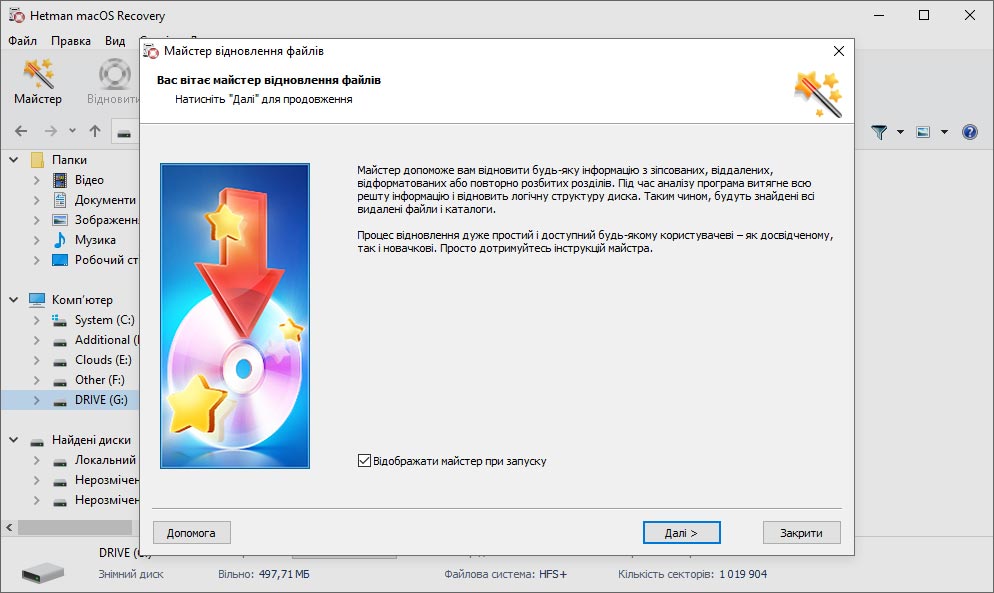
Утиліта відновлює інформацію як з жорстких та SSD, так і гібридних SSHD дисків, а також карт пам'яті і USB флешок відформатованих в Apple macOS. Підтримує аналіз з дисків віртуальних машин, а також популярних образів дисків.
SSHD диски
USB диски
флешки
пам'яті
масиви
машини
MACOS Recovery™ відображає користувачеві всі доступні для відновлення файли, після аналізу диска. Ви можете переглянути вміст файлу, дату його створення і редагування, а також іншу службову інформацію. Утиліта відображає у вікні додаткового перегляду більшість популярних документів, зображень, відеофайлів і архівів.
В HEX-редакторі можна відкрити будь-який файл і проаналізувати його вміст прямо всередині програми. В редакторі можна відкрити диск і переглянути знайдені елементи файлових систем (наприклад, контейнер або суперблок диска APFS).
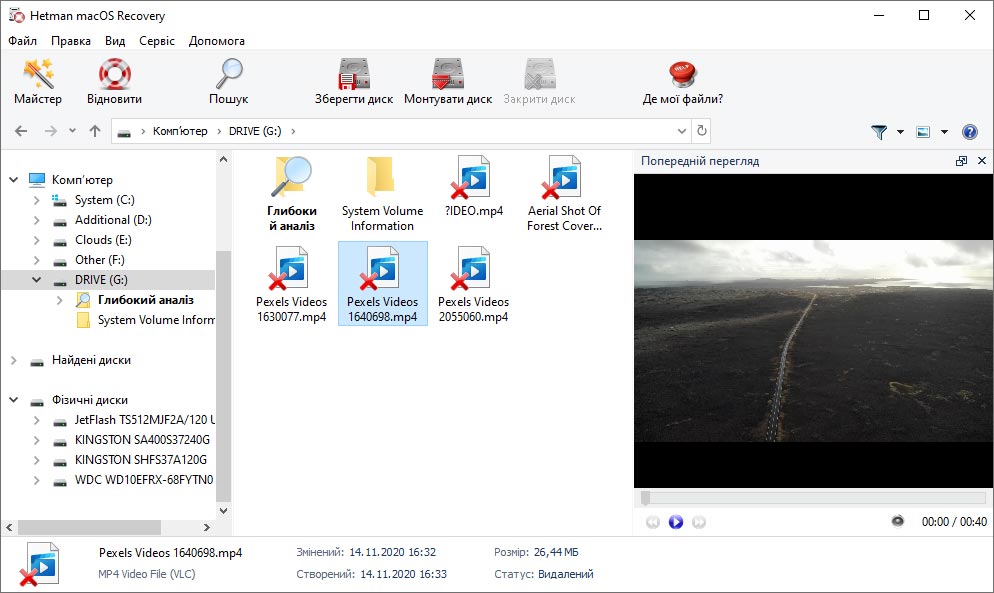
Програма підтримує 32- та 64-розрядні версії Windows 10, 8, 7, Server, XP і відкриває доступ до файлових систем HFS+ і APFS без будь-яких додаткових компонентів. Також підтримуються файлові системи FAT і exFAT. Для доступу до інших файлових систем завантажте Partition Recovery™.
-
Чи є в macOS власні вбудовані в систему інструменти для відновлення даних?
Так, macOS пропонує кілька вбудованих інструментів та функцій для відновлення даних, які можуть бути корисними у випадках втрати даних або необхідності відновлення системи:
- Time Machine: є вбудованим інструментом для резервного копіювання в macOS. Він автоматично створює резервні копії системи, додатків, файлів та налаштувань. У разі втрати даних ви можете відновити їх з резервних копій Time Machine.
- macOS Recovery Mode дозволяє користувачам відновлювати операційну систему, виконувати діагностику та відновлювати дані з резервних копій. Він також надає доступ до Disk Utility для відновлення дисків.
- Disk Utility є інструментом для керування дисками, який включає функції для перевірки та відновлення дисків, а також створення образів дисків. Ви можете використовувати його для відновлення пошкоджених дисків або розділів.
- iCloud Drive дозволяє автоматично зберігати файли у хмарі. Це корисно для резервного копіювання та відновлення даних у разі втрати пристрою або файлів.
-
Чи можна відновити дані з дисків, які були попередньо зашифровані за допомогою FileVault?
Так, можна відновити дані з дисків, які були зашифровані за допомогою FileVault, але це вимагає спеціальних умов та інструментів. Ось основні аспекти цього процесу:
- Наявність пароля або ключа відновлення: Для доступу до зашифрованих даних вам знадобиться пароль облікового запису або ключ відновлення FileVault. Без цього доступ до зашифрованих даних буде неможливим.
- Використання Recovery Mode: Якщо ви знаєте пароль або маєте ключ відновлення, ви можете використовувати Recovery Mode для доступу до диска.
- Використання Time Machine: Якщо ви використовували Time Machine для резервного копіювання даних до увімкнення FileVault, ви можете відновити дані з резервної копії.
- Використання спеціалізованого програмного забезпечення для відновлення даних: програми для відновлення даних (як, наприклад, Hetman MACOS Recovery) підтримують роботу з зашифрованими дисками. Однак, вам все одно знадобиться пароль або ключ відновлення для розблокування диска перед скануванням.
-
Чи є можливість відновлення втрачених даних з iPhone або iPad, підключених до macOS?
Так, є кілька способів відновлення втрачених даних з iPhone або iPad, підключених до macOS:
- Відновлення з резервної копії iTunes: Якщо ви створювали резервні копії свого iPhone або iPad у iTunes (або Finder на macOS Catalina і новіших версіях), ви можете відновити дані з цієї резервної копії.
- Відновлення з резервної копії iCloud: Якщо ви використовували iCloud для резервного копіювання, ви можете відновити дані з iCloud.
- Використання стороннього програмного забезпечення для відновлення даних: Існує кілька програм, які спеціалізуються на відновленні втрачених даних з iPhone або iPad, таких як Dr.Fone, PhoneRescue, Tenorshare UltData, iMobie AnyTrans та інші.
-
Чи можливо в macOS відновити файли, які були видалені більше року тому?
Так, в багатьох випадках можливо відновити файли, які були видалені більше року тому. Однак успішність відновлення може значно залежати від кількох факторів:
- Збереженість диску: Чим більше пройшло з моменту видалення файлів, тим більше шансів, що ці файли були перезаписані іншими даними на диску.
- Тип файлової системи: Деякі файлові системи, такі як NTFS на Windows або HFS+ та APFS на macOS, можуть зберігати видалені файли протягом певного часу. Однак цей час може варіюватися, і файли можуть бути остаточно видалені з часом.
- Стан носія і файлів: Якщо видалені файли були частково перезаписані або пошкоджені, це може ускладнити їх відновлення.
-
Яку віртуальну машину можна використовувати в macOS для запуску інших операційних систем?
Стандартним інструментом операційної системи є Boot Camp - це програмне забезпечення від Apple, яке дозволяє користувачам інсталювати та запускати операційну систему Windows на комп'ютерах Mac з процесорами Intel.
Boot Camp дозволяє створювати розділи на жорсткому диску Mac і встановлювати Windows на один із цих розділів. Після інсталяції Windows, користувачі можуть вибирати між запуском macOS або Windows, при завантаженні комп'ютера. Boot Camp забезпечує підтримку найновіших версій Windows та основних драйверів, що забезпечує максимальну сумісність з обидвома операційними системами на Mac.
Крім цього, ви можете використовувати такі віртуальні машини, як:
- Parallels Desktop
- VMware Fusion
- VirtualBox.